 Notes
Notes
Жазбалар мәтіннен де көп нәрсені білдіреді. Жылдам ойларды түртіп алыңыз немесе тексеру тізімдерін, суреттерді, веб-сілтемелерді және т.б. қосыңыз. Quick Note жазбасын—қолданбаларда немесе веб-беттерде, Жұмыс үстеліңізде немесе толық экранда немесе Split View режимінде кез келген жерден қосыңыз. Жазбаларыңызды ұйымдастыру және бірдей санаттағы жазбаларды іздеуді оңайлату үшін тегтер жасап, пайдаланыңыз. Ортақ қалталар жазбалардың бүкіл қалтасын топпен бөлісуіңізге мүмкіндік береді және кез келген адам қатыаса және іскерлесе алады. Mentions мүмкіндігін (@name) белгісін біреуге олар қызығатын жаңартылған мазмұн туралы ескерту үшін қосыңыз. Және барлың ең соңғы өзгертулерді Activity көрінісінде көріңіз.
Siri к-нен сұрау. Келесі сияқты бірнәрсе айтыңыз: «Create a new note.»
Quick Note жазбасын кез келген жерден қосыңыз. Жаңа Quick Note көмегімен Mac компьютеріңізде кез келген қолданбадан немесе веб-тораптан жазба жасауыңызға және оны кез келген уақытта бүйірлік жолағыңыздағы жаңа Quick Notes санатынан қарай аласыз. Mac компьютеріңізде орындап жатқан әрекетіңізге қарамастан, Notes қолданбасын ашпастан, ойларыңызды түсіруіңізге, орныңызды немесе есте сақтағыңыз келетін веб-торап сілтемесін есте сақтауыңызға болады. Бастапқы қолданбаға немесе веб-торапқа оралғанда, Quick Note жазбаңыздың нобайын көресіз, ол сол торап немесе қолданба туралы түрткен пайдалы ақпаратыңыз туралы ескертеді. Quick Note жазбасын ашу үшін оны түртіңіз.
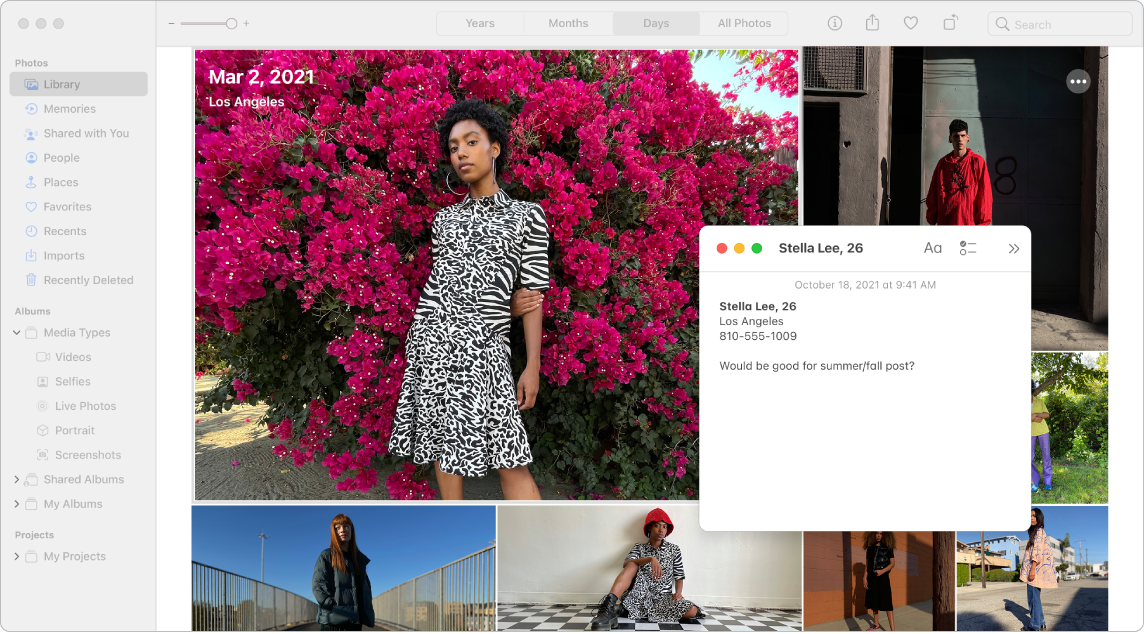
Қатынау оңай. Quick Note жазбасын кез келген жерде жасау үшін Fn-Q пернелер тіркесімін немесе System Preferences ![]() > Desktop & Screen Saver тармағында көрсеткен Hot Corner параметріңізді пайдаланыңыз. Safari шолғышында веб-беттегі мәтінді бөлектеуіңізге, одан кейін бөлектелген мәтінді жазбаңызға қосу үшін Share
> Desktop & Screen Saver тармағында көрсеткен Hot Corner параметріңізді пайдаланыңыз. Safari шолғышында веб-беттегі мәтінді бөлектеуіңізге, одан кейін бөлектелген мәтінді жазбаңызға қосу үшін Share ![]() > Add Quick Note тармағын басуыңызға болады.
> Add Quick Note тармағын басуыңызға болады.
Қарап жатқан нәрсеңізді жаппауы үшін Quick Note жазбаңыздың өлшемін немесе орнын реттеңіз (Quick Note жазбасының өлшемін өзгерту үшін бұрышты сүйреңіз, ал оның орнын өзгерту үшін тақырып жолағын сүйреңіз).
Мазмұн қосыңыз, жазбаларды құлыптаңыз және оларды бөлісіңіз. Notes құралдар тақтасын тексеру тізімдерін, фотосуреттерді, бейнелерді, эскиздерді, кестелерді, сілтемелерді және т.б. жазбаңызға жылдам қосу үшін пайдаланыңыз. Жазбаңызды құпия сөзбен құлыптаңыз. Жазбаға іскерлесушілер қосыңыз және жазбаның көшірмесін Mail, Messages, Reminders немесе AirDrop көмегімен жіберіңіз.

Кеңес: Apple ID идентификаторыңызбен кіргенде және Notes қолданбасы үшін iCloud параметрі қосылғанда, жазбаларыңыз барлық құрылғыларда жаңа болып тұрады—сонда сіз Mac компьютеріңізде іс тізімін жасауыңызға, одан кейін жолда кезде iPhone құрылғыңызда элементтерді белгілеуіңізге болады.
Тегтер қосыңыз. Тегтерді жазбаңыздың негізгі мәтініндегі кез келген жерге оларды санаттау және ұйымдастыру үшін қосыңыз. # таңбасын, одан кейін тег мәтініңізді теріңіз. Нақты тегі немесе тегтері (мысалы, #vacation немесе #cooking) бар жазбаларға жылдам өту үшін бүйірлік жолақтағы Tags тізіміңізді қарауыңызға болады. Custom Smart Folders қалталары бірдей тегтер негізінде жазбаларды бір орында автоматты түрде жинайды.
Mentions мүмкіндігін қолданыңыз. Mentions мүмкіндігін (@ белгісін, одан кейін атты теріңіз, мысалы, @Leslie) жобада немесе әлеуметтік ортада іскерлесушілеріңізбен тікелей байланысу үшін пайдаланыңыз. Олар өздерінің жазбада белгіленгені туралы ескерту алады және олар тіке өтіп, қатыса алады.

Жазбаның әрекет жиынтығын қараңыз. Notes терезесінің оң жағындағы Activity көрінісінде ортақ жазбада кімнің жұмыс істеп жатқаны туралы ең соңғы жаңартуларды көріңіз. Бөлектелген өзгертулерді және жазба өңделген күн мен уақытта көрсетіп тұрған редактордың тілше деректерін қарау үшін жазбада оңға сипаңыз.
Құралдар тақтаңызды теңшеңіз. Customize Toolbar терезесін ашу үшін құралдар тақтасындағы кез келген жерді Control пернесімен басыңыз. Сіз үшін жұмыс істеуі үшін таңдаулы элементтеріңізді құралдар тақтасына сүйреңіз.

Қосымша мәліметтер. Notes пайдаланушы нұсқаулығын қараңыз.